Добавяне и форматиране в Word за Windows
Добавяне и форматиране на текст
-
Поставете курсора там, където искате, и въведете някакъв текст.
-
В раздела Начало изберете опция:
-
Шрифт – шрифт, размер на шрифта, получер, курсив, подчертаване, осветяване и цвят
-
Абзац – водещи символи, номериране, подравняване, разредка между редове и абзаци
-
Стилове – заглавия и подзаглавия
-

Вмъкване на картина
-
Изберете Вмъкване > Картина.
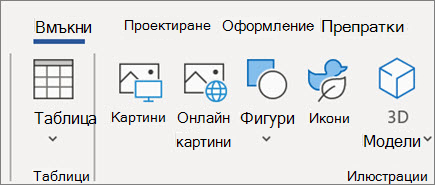
Вмъкване на таблица
-
Изберете вмъкване > таблица и след това изберете желания размер на таблицата.
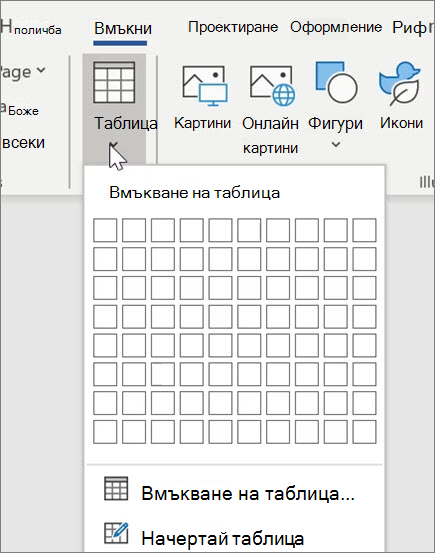
Добавяне на връзка
-
Изберете някакъв текст.
-
Изберете Вмъкване > Връзка.
-
Изберете скорошен елемент или изберете Вмъкване на връзка.
-
Изберете къде искате да се свържете.
-
Изберете OK.











